idea2020.3.3集成maven及遇到的坑(推薦)
idea2020.3.3配置Maven走過的那些坑
idea2021最新激活碼
idea2020.3.3激活碼有兩種方法,小編在這推薦使用方法一,每種方法小編都親測過,很好用,喜歡的朋友放心使用!
方法一:https://www.jb51.net/article/196349.htm
方法二:https://www.jb51.net/article/198343.htm
一:配置Maven環境
計算機上配置Maven,將Maven解壓到自己的E盤
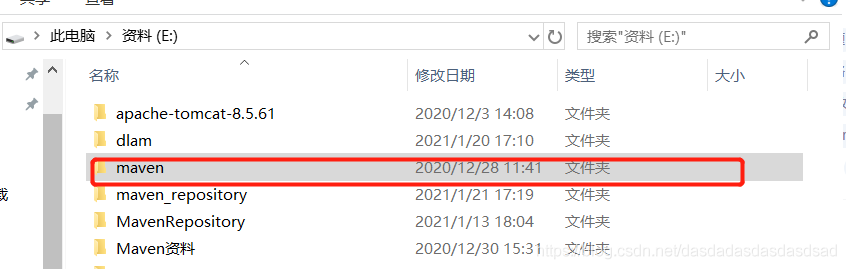
然後進入環境變量設置
進入系統變量點擊新建系統變量,輸入變量名,選擇maven解壓的位置
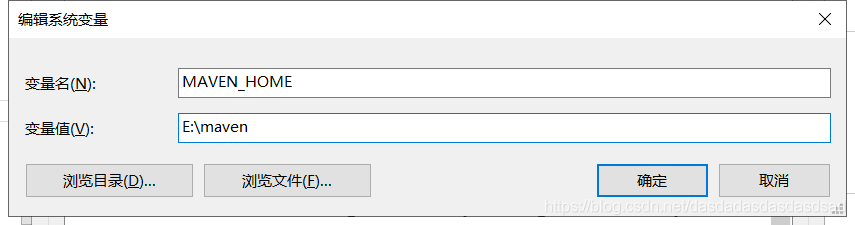
創建完變量後在path中配置
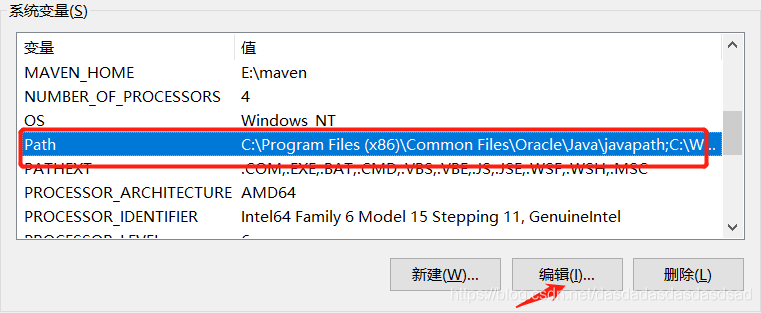
點擊編輯後新建輸入
%MAVEN_HOME%\bin\
完成環境設置
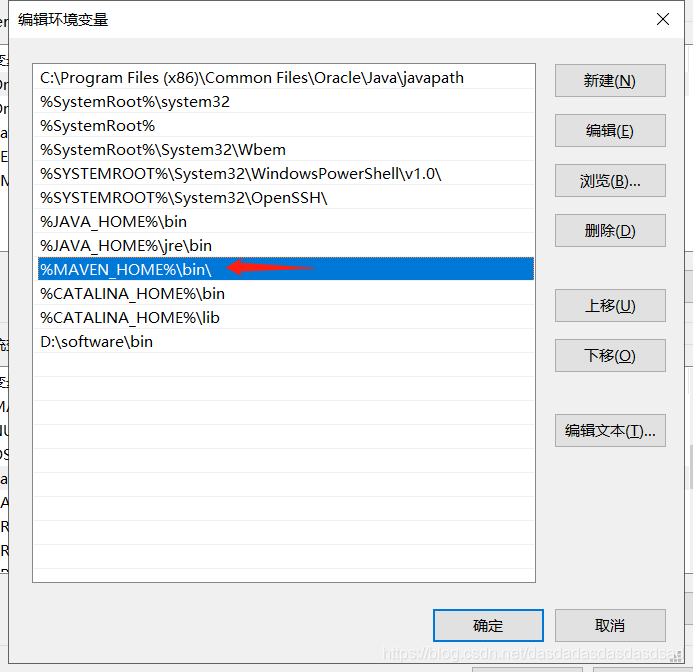
設置完記得點擊確定保存 。
按下windows+r鍵 輸入cmd之後
輸入 mvn- v
出現下圖表示maven配置成功

出現說明系統認識到你mvn裝好瞭
然後是idea集成maven
首先得下載本地倉庫包

下載ok之後,設置maven目錄下的conf文件夾下的setting文件
在setting文件打開後按crtl+F 搜索localRepository,將
<localRepository>D:/maven_repository</localRepository>
復制添加到
<localRepository>/path/to/local/repo</localRepository> -->
下面
註意:
D:/maven_repository為你放置maven本地倉庫的 需要自己按自己的文件位置修改
下來配置阿裡雲中心倉庫:
將下面代碼粘貼即可
<!-- 阿裡雲倉庫 --> <mirror> <id>alimaven</id> <mirrorOf>central</mirrorOf> <name>aliyun maven</name> <url>http://maven.aliyun.com/nexus/content/repositories/central/</url> </mirror> 或者 <mirror> <id>nexus-aliyun</id> <mirrorOf>*</mirrorOf> <name>Nexus aliyun</name> <url>http://maven.aliyun.com/nexus/content/groups/public</url> </mirror>

創建速度6s。
二:idea集成maven
首先進入idea中之後,File-Settings,搜索Maven
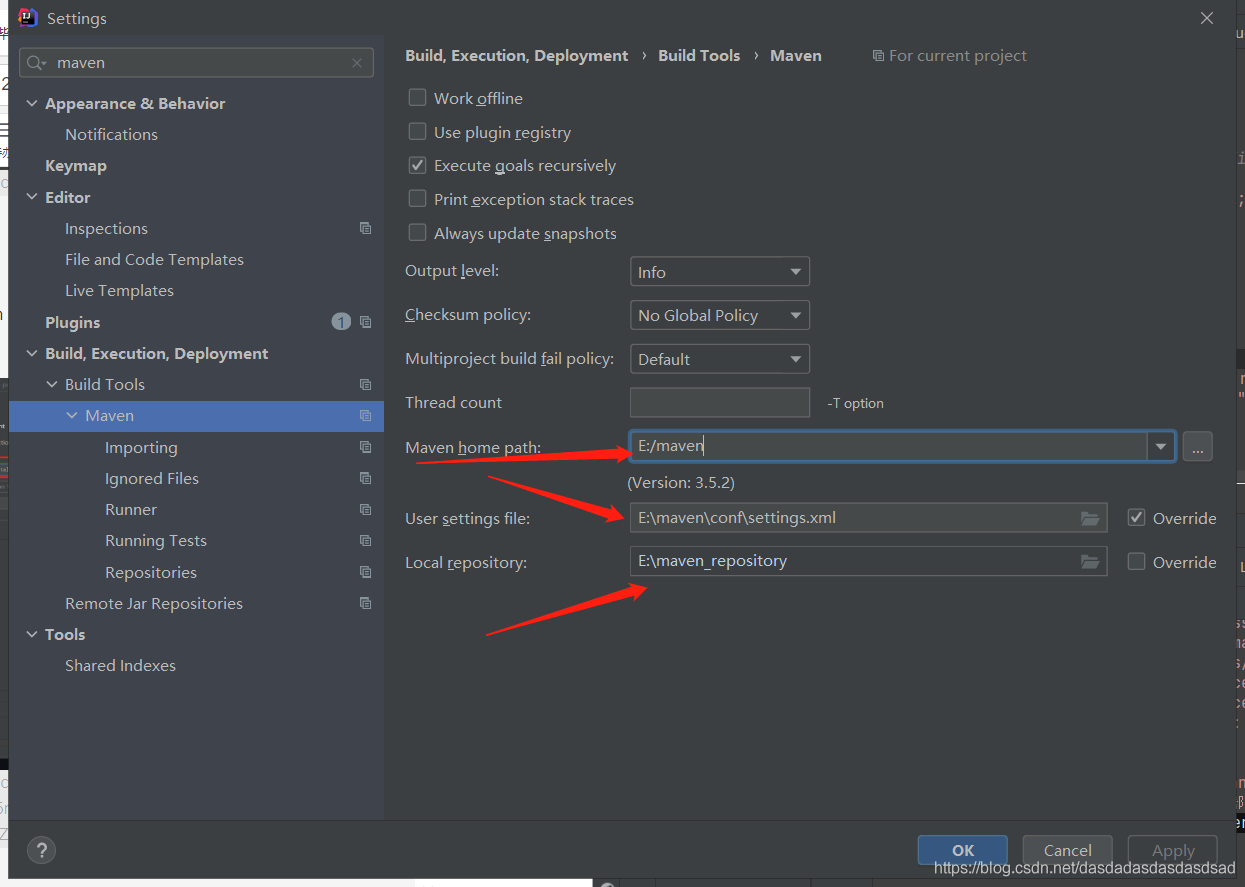
maven home path中選擇E:/maven maven文件的解壓目錄
User Settings file:點擊override選擇安裝文件的maven文件夾的得conf文件夾中的Settings.xml文件
註意:這一步沒選擇的話,idea會使用默認的settings,創建的速度就會很慢
Local repository 選擇本地倉庫的路徑即可。
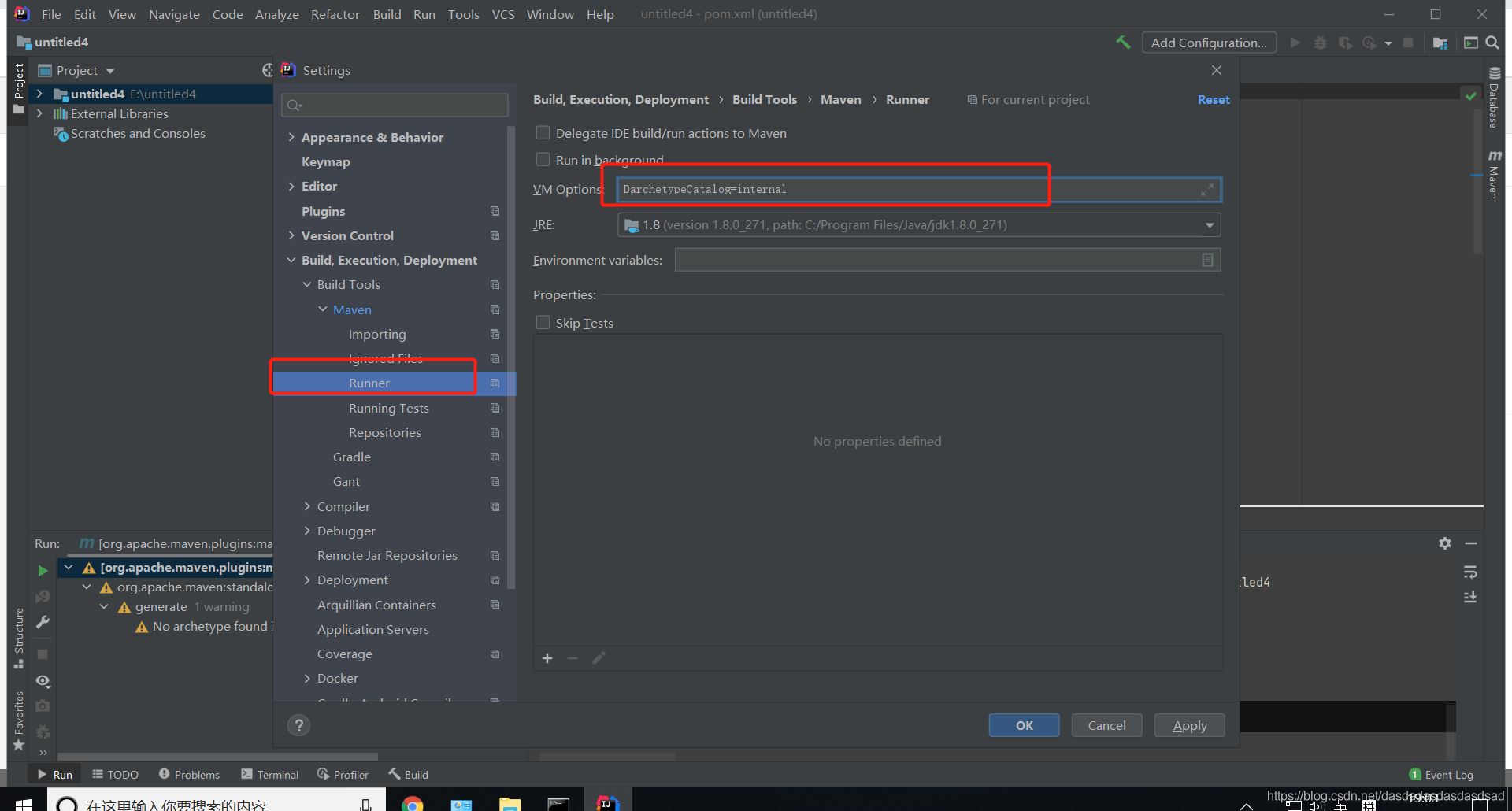
設置下代碼-DarchetypeCatalog=internal,就可以免去從互聯網下載,速度會快點
要是嫌每次新建項目都要設置路徑

在這裡設置下
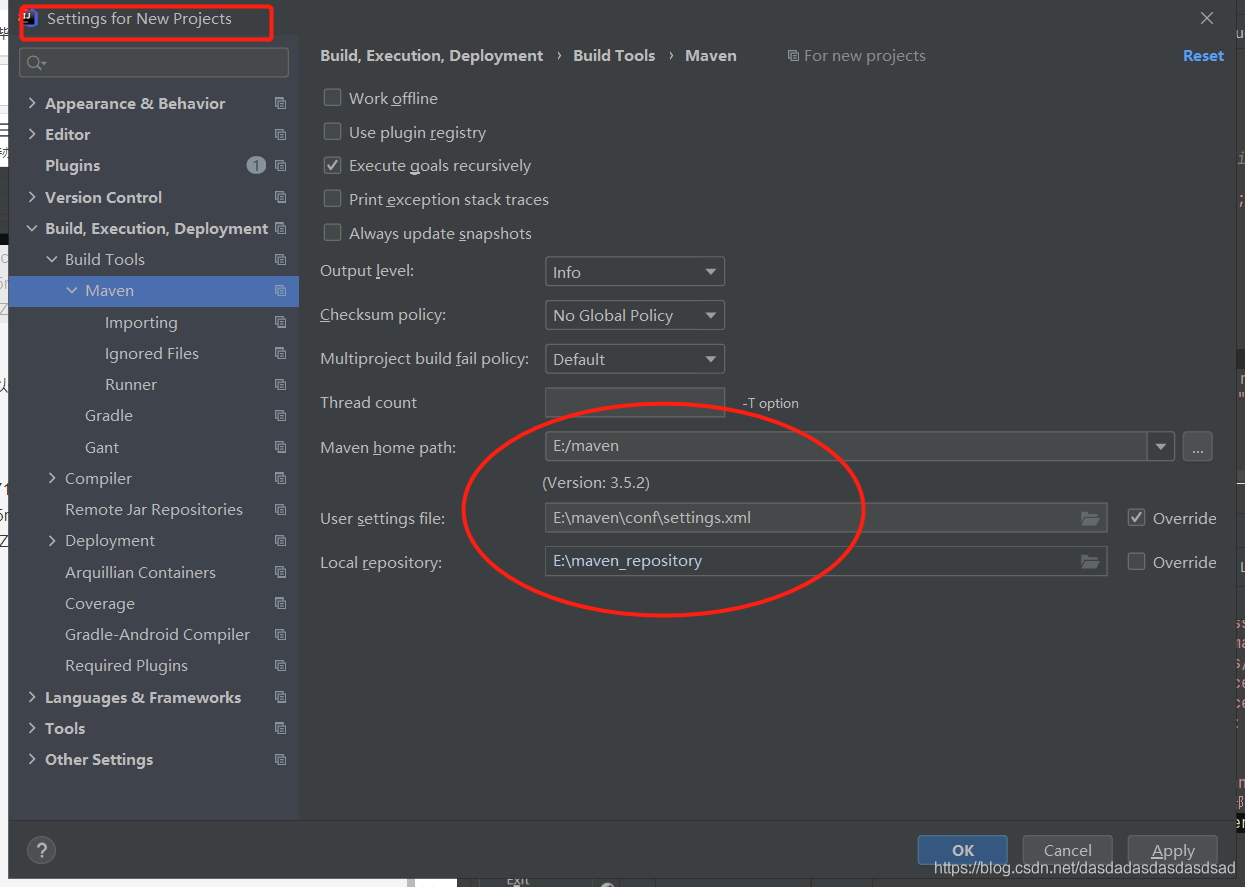
總的來說 有點曲折 一點一點進步
到此這篇關於idea2020.3.3集成maven及遇到的坑的文章就介紹到這瞭,更多相關idea2020.3.3激活碼內容請搜索WalkonNet以前的文章或繼續瀏覽下面的相關文章希望大傢以後多多支持WalkonNet!
推薦閱讀:
- 帶你走進Maven的大門-最全Maven配置及集成idea工具總結
- MAVEN的安裝配置與IDEA整合超詳細教程
- spring-boot-maven-plugin引入出現爆紅(已解決)
- 在CentOS7(有圖形化界面)上安裝maven和idea的詳細教程
- Apache Maven3.6.0的下載安裝和環境配置(圖文教程)